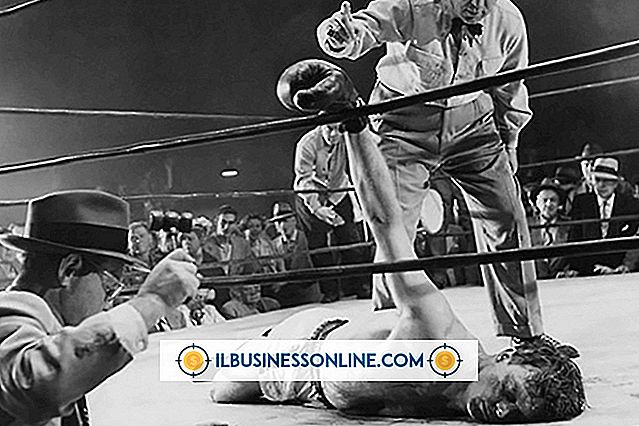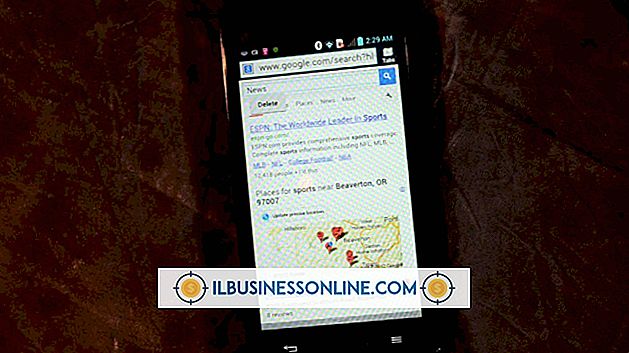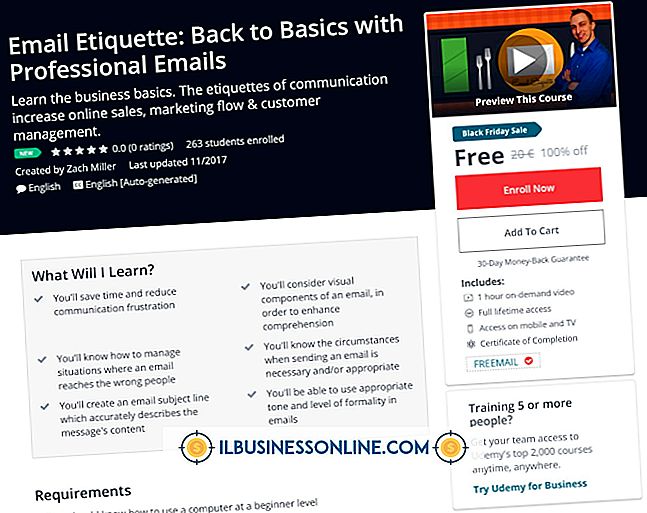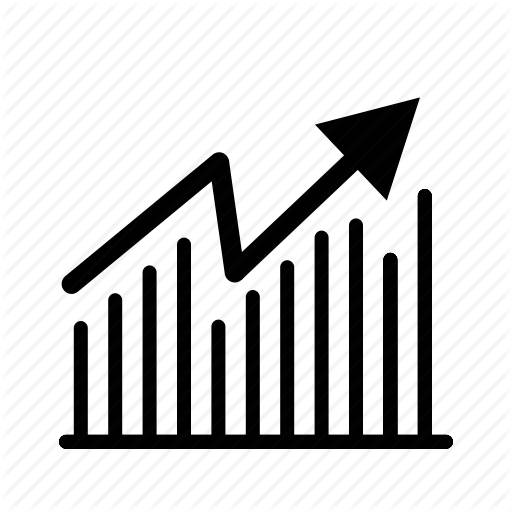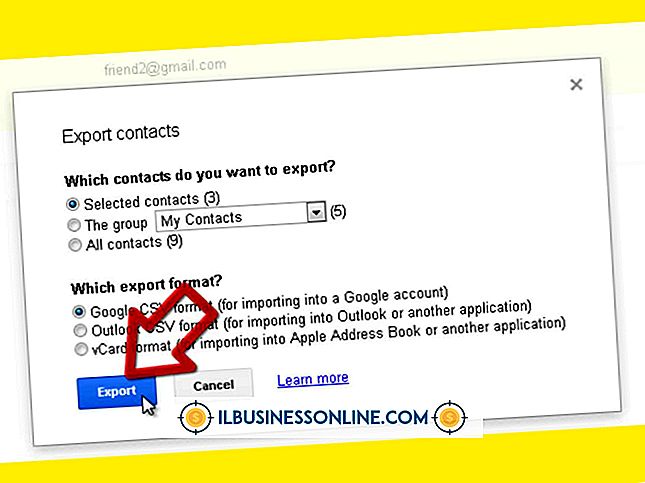So formatieren Sie ein Laufwerk, um ein neues Betriebssystem von Grund auf zu installieren

Das Formatieren einer Festplatte zusammen mit der Installation eines neuen Betriebssystems ist die beste Option. Die überwiegende Mehrheit der Betriebssysteminstallationen bietet im Rahmen des Installationsvorgangs eine Option zum Formatieren. Beim Booten von einer Betriebssystem-CD oder einem USB-Stick wird der Computer ohne Festplatte ausgeführt, sodass Sie vor der Installation formatieren können. Durch Abwischen des Slate können Sie sicherstellen, dass keine Probleme mit den vorherigen Installationen die zukünftige Computerleistung beeinträchtigen.
1
Starten Sie Ihren Computer neu, wobei die Betriebssystem-Installations-CD in einen USB-Steckplatz oder ein DVD-Laufwerk eingelegt ist.
2
Klicken Sie im Bildschirm „Installieren“ auf „Weiter“, nachdem Sie die entsprechenden Lokalisierungsoptionen ausgewählt haben.
3.
Wählen Sie im nächsten Bildschirm eine benutzerdefinierte Installation aus und klicken Sie auf "Weiter".
4
Wählen Sie im Bildschirm "Benutzerdefinierte Installation" die Option "Laufwerksoptionen" und klicken Sie auf "Weiter".
5
Wählen Sie die zu formatierende Partition aus und klicken Sie auf "Weiter".
6
Wählen Sie entweder ein vollständiges Format oder ein Schnellformat. Bei einem Schnellformat werden alle Daten als gelöscht markiert, die Daten werden jedoch nicht gelöscht. Ein vollständiges Format überschreibt vorhandene Daten auf dem Laufwerk mit leeren "Daten".
Dinge benötigt
- Windows-bootfähige Disc oder USB-Stick
Tipps
- Auf einigen Computern müssen Sie möglicherweise die Startreihenfolge ändern, damit Ihr Computer nach einer Installations-CD, einer DVD oder einem USB-Stick des Betriebssystems sucht, bevor der Startvorgang funktioniert. Das Ändern der Reihenfolge erfolgt über das System-BIOS.
- Viele Computer verfügen über eine spezielle Partition, die speziell für Backup- und Wiederherstellungsinformationen entwickelt wurde. Sie sollten es vermeiden, diese Partition unter allen Umständen zu entfernen, da Sie dadurch möglicherweise eine Herstellergarantie verlieren oder die Möglichkeit besteht, den Computer in der Zukunft auf die Werkseinstellungen zurückzusetzen.
Warnung
- Wenn Sie Probleme beim Booten von CD haben, nutzen Sie die Option "Boot from" des Motherboards. Wenn Ihr Motherboard über eine solche Option verfügt, ist es durch Drücken einer Funktionstaste vor dem Start des Betriebssystems verfügbar. Die erforderliche Funktionstaste hängt von der Hauptplatine ab.